
Moto X 2014를 구입하든, 자신 만의 맞춤 구문으로 기기와 대화하거나 Moto Display 소프트웨어가 충전기를 꺼내지 않고도 저녁 식사에 도움이되기를 기대하면서 즐길 수 있기 때문에 Moto X 2014는 순수하고 단순한 Android 기반 스마트 폰입니다. 물론, 우리는 안드로이드 스마트 폰이 사용자 화가 가능하고 훌륭한 하드웨어를 포함 할 것으로 기대하지만, 스마트 폰을 구입할 때의 큰 이점 중 하나는 Wi-Fi 핫스팟 설정입니다.
이전에는 이동 통신사의 네트워크에 연결하면 사용자가 화면과 함께 작은 상자를 살 필요가있었습니다. 이 상자는 사용자가 할인 대가로 계약서에 서명해야했습니다. 사용자 박스는 T-Mobile, AT & T, Verizon 등의 네트워크에 연결될 수 있었지만 신뢰할 수없는 무선 인터넷 연결을 사냥 대신 사용할 수있었습니다. Moto X 2014를 사용하면 Wi-Fi 핫스팟 연결을 통해 태블릿 또는 노트북과 공유 할 수 있습니다. 화면을 몇 번 두드리기 만하면됩니다.

Moto X 2014에서 Wi-Fi 핫스팟을 사용하는 방법은 다음과 같습니다.
시작하기 전에 Wi-Fi 핫스팟이 어떻게 작동하는지 이해하는 것이 중요합니다. Moto X 2014는 이미 인터넷을 탐색하거나 집 Wi-Fi 네트워크에서 멀리 떨어진 곳에서 앱을 사용할 때마다 두드리는 데이터 연결을 가지고 있습니다. Wi-Fi 핫스팟을 사용하면 휴대 전화가 해당 모바일 인터넷 연결을 활용하여 다른 네트워크로 재방송 할 수 있습니다. 간단히 말해서, Moto X 2014는 Wi-Fi 라우터가됩니다.
이 기능을 Moto X 2014에서 사용하려면 Wi-Fi 핫스팟을 통해 인터넷 연결을 공유 할 수있는 무선 서비스 요금제가 필요합니다. 당신이 생각할지도 모르는 것에도 불구하고 이것은 반드시 주어진 것만은 아닙니다. T-Mobile, AT & T 및 Verizon의 하위 단계 계획은이 기능을 제공하지 않습니다. Wi-Fi 핫스팟을 허용하지 않는 요금제가있는 경우 이동 통신사 용 Android 앱 또는 웹 사이트를 통해 계정에 추가해야합니다.
Moto X 2014를 켜려면 전원 버튼 그쪽에. 장치 구성 방법에 따라 PIN 번호 또는 잠금 패턴을 입력해야 할 수도 있습니다.
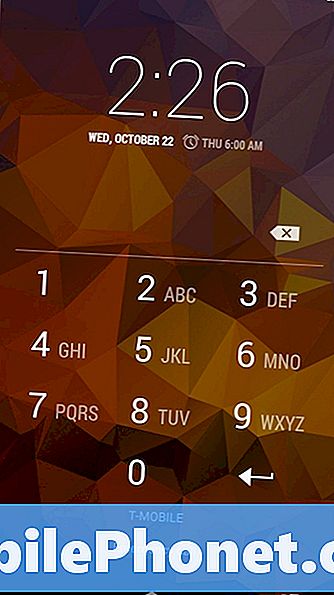
Moto X 2014 홈 화면에 오신 것을 환영합니다. 우리의 예에서 사용 된 것은 당신과 약간 다를 수 있습니다. 처음에는 Moto X 2014 Pure Edition을 사용하고 있습니다. 우리 버전은 이동 통신사의 손길이 닿지 않았습니다. 예를 들어, T-Mobile에는 실제로 사용자에게 직접 판매하는 Android 기기에 Wi-Fi 핫스팟 앱이 포함되어 있습니다. 중앙에있는 화면 하단의 원을 사용하여 앱 서랍을 열면 이름에 "핫스팟"이있는 앱을 찾을 수 있습니다. 오른쪽에서 왼쪽으로 스 와이프하여 찾으십시오. 그런 앱이 보이지 않는다고 걱정하지 마세요. 괜찮아.
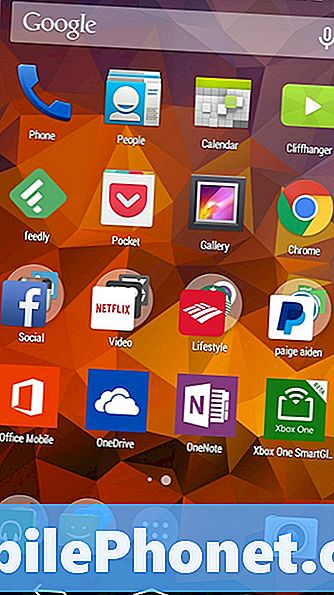
손가락을 상단 가장자리 화면 아래로 천천히 이동하여 알림 및 빠른 설정 영역을 표시하십시오.
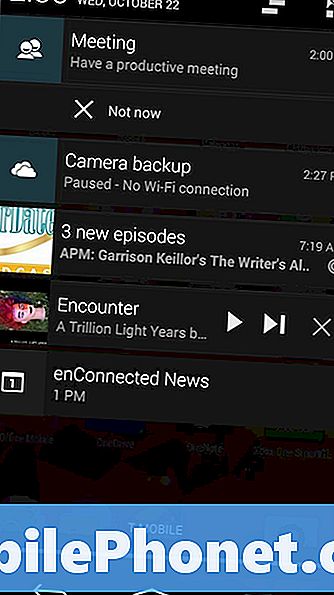
버튼을 탭합니다. 오른쪽 상단 화면의 코너.
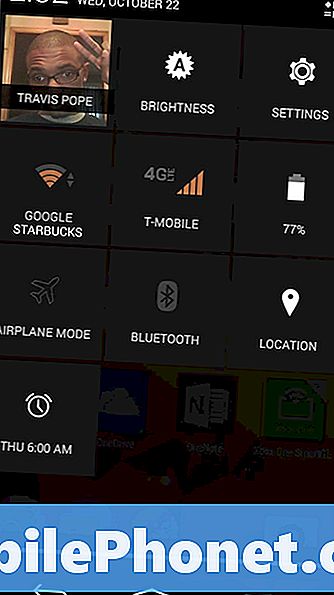
이것은 빠른 액세스 설정 영역입니다. 여기에서 기본 설정을 빠르게 변경할 수 있습니다. 여기서 화면을 어둡게하거나 Wi-Fi의 사용 여부를 선택할 수 있습니다. 당신이 Wi-Fi 끄기 왼쪽 끝에있는 두 번째 행의 미터를 두드려서. 이 예에서는 Google Starbucks라고 표시되어 있습니다. 왜 그것이 중요한지 설명 할 것입니다.
꼭지 떨어져서 뒤로 버튼을 누릅니다.
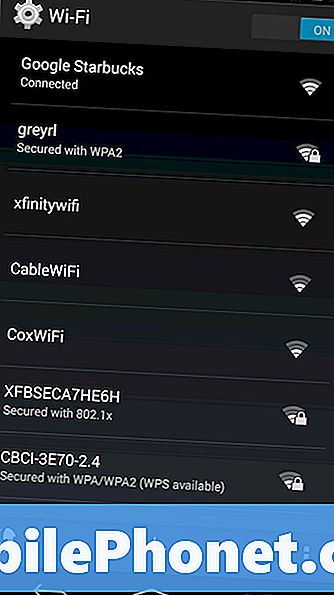
이제 설정 지름길. 오른쪽 상단 구석에있는 톱니 바퀴 모양입니다.
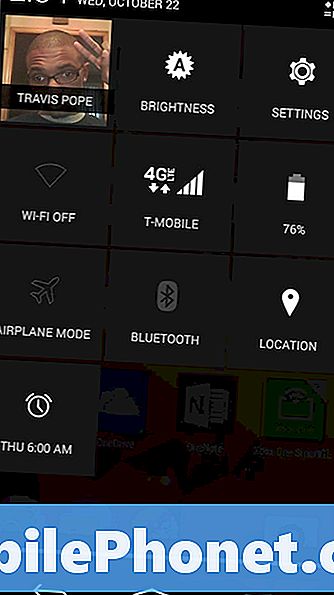
꼭지 더.
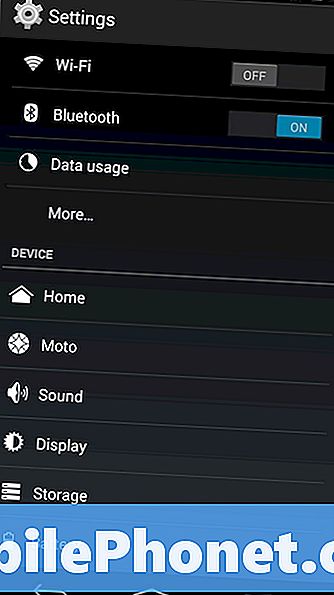
꼭지 테 더링 및 휴대용 핫스팟.
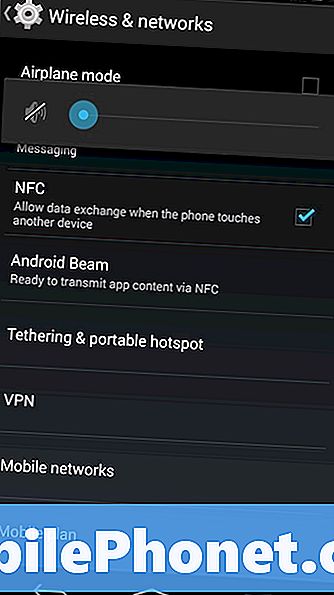
꼭지 휴대용 Wi-Fi 핫스팟. 이제 Moto X 2014가 무선 통신 사업자와상의하여 계획에서이 기능을 사용할 수 있는지 확인합니다. 이 시점에서 Wi-Fi 연결을 비활성화하는 것이 중요합니다. 오늘 현재 Moto X 2014는 Starbucks 또는 McDonald 's와 같은 장소에서 Wi-Fi 네트워크에 연결된 경우 Wi-Fi 핫스팟을 확인하고 작성하는 데 어려움을 겪습니다. Wi-Fi 핫스팟이 무선 요금제의 일부가 아니라는 것을 알리는 오류 메시지가 표시되는 경우 Wi-Fi 네트워크에 연결되어 있지 않은지 확인하십시오.
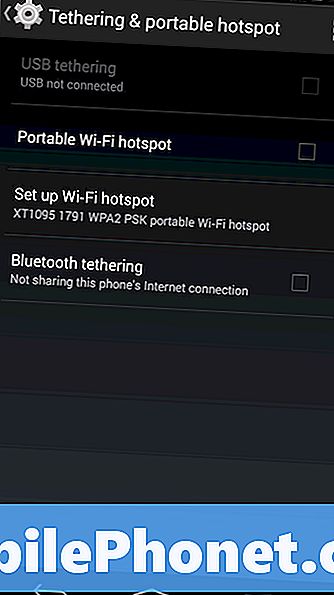
이제 Wi-Fi 핫스팟 설정을 눌러 노트북 또는 태블릿에 넣을 로그인 자격 증명을 얻으십시오. 잊지 마세요. 암호 표시 네트워크에 로그인 할 때도 필요하기 때문입니다.
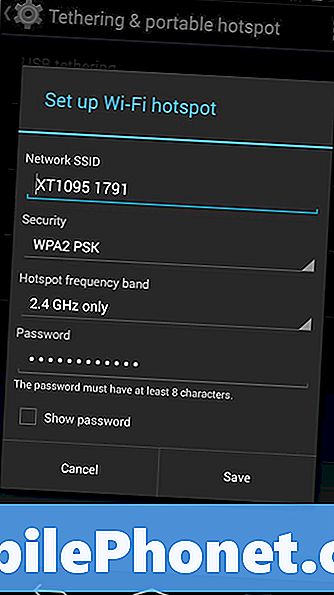
이 예제에서는 Windows 8을 실행하는 Surface Pro 3에서 Wi-Fi 핫스팟을 사용하고 있습니다. 아래에서 확인할 수 있습니다.

즉, Moto X 2014에서 Wi-Fi 핫스팟을 성공적으로 사용했습니다. 많은 친구 그룹에있는 경우 최대 5 명의 친구들과 네트워크 이름과 비밀번호를 공유 할 수 있으므로 친구들을 모두 활용할 수 있습니다. 연결. Moto X 2014를 사용하면 사용자는 아무런 종류의 암호없이 네트워크를 만들 수 있습니다. 어떤 상황에서도 그렇게하지 마십시오. Wi-Fi 핫스팟에 암호가 없으면 주변 사람도 핫 스폿에 로그인 할 수 있습니다. 비디오와 더 많은 것을 보는 데이터 계획에 혼란을 가져 오기 전에는 큰 문제가되지 않습니다.
행운을 빕니다.


